高级筛选.docx
《高级筛选.docx》由会员分享,可在线阅读,更多相关《高级筛选.docx(22页珍藏版)》请在冰豆网上搜索。
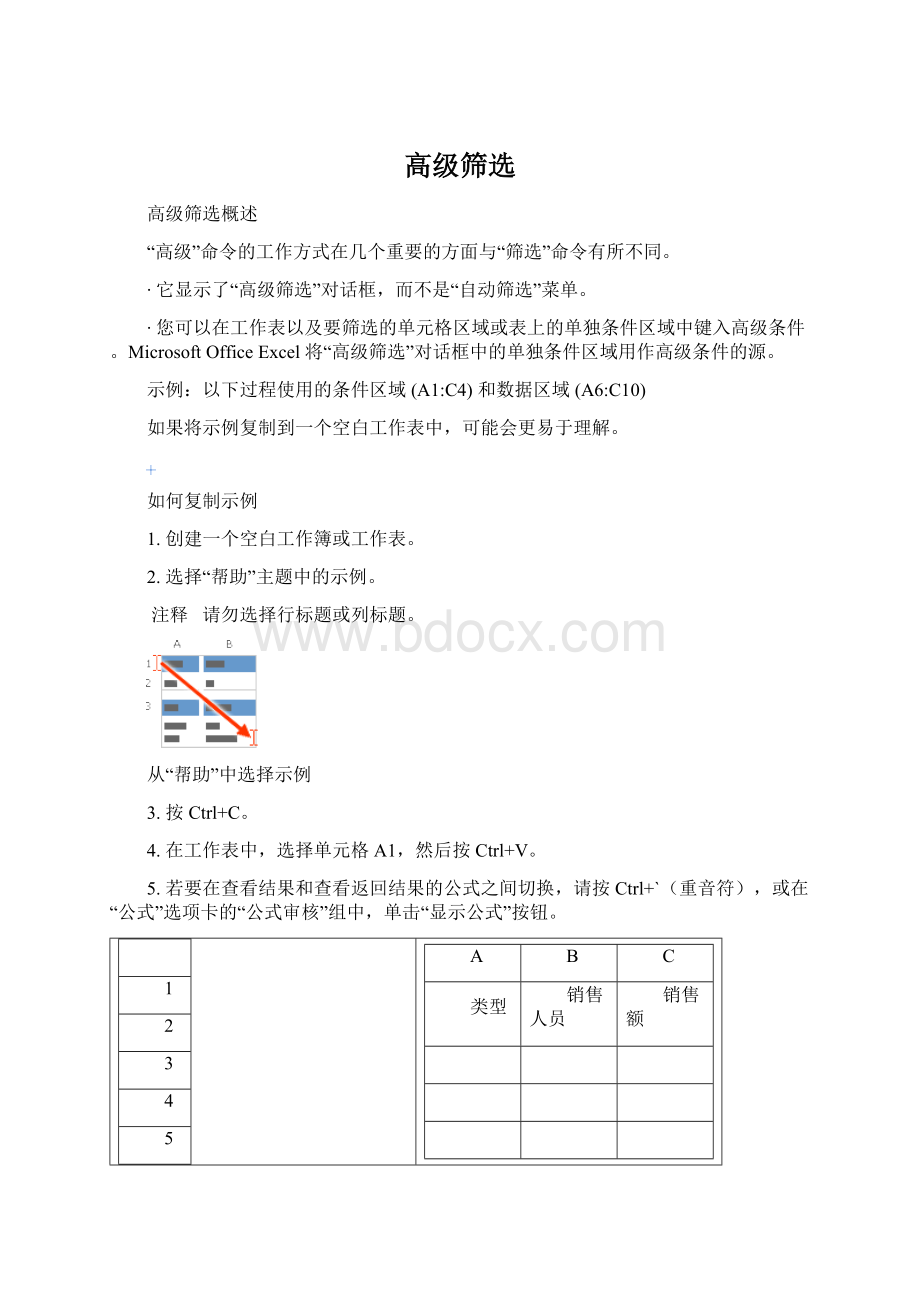
高级筛选
高级筛选概述
“高级”命令的工作方式在几个重要的方面与“筛选”命令有所不同。
∙它显示了“高级筛选”对话框,而不是“自动筛选”菜单。
∙您可以在工作表以及要筛选的单元格区域或表上的单独条件区域中键入高级条件。
MicrosoftOfficeExcel将“高级筛选”对话框中的单独条件区域用作高级条件的源。
示例:
以下过程使用的条件区域(A1:
C4)和数据区域(A6:
C10)
如果将示例复制到一个空白工作表中,可能会更易于理解。
如何复制示例
1.创建一个空白工作簿或工作表。
2.选择“帮助”主题中的示例。
注释 请勿选择行标题或列标题。
从“帮助”中选择示例
3.按Ctrl+C。
4.在工作表中,选择单元格A1,然后按Ctrl+V。
5.若要在查看结果和查看返回结果的公式之间切换,请按Ctrl+`(重音符),或在“公式”选项卡的“公式审核”组中,单击“显示公式”按钮。
1
2
3
4
5
6
7
8
9
10
A
B
C
类型
销售人员
销售额
类型
销售人员
销售额
饮料
苏术平
¥5122
肉类
李小明
¥450
农产品
林丹
¥6328
农产品
李小明
¥6544
使用等号键入文本或值
由于在单元格中键入文本或值时等号(=)用来表示一个公式,因此Excel会评估您键入的内容;不过,这可能会产生意外的筛选结果。
为了表示文本或值的相等比较运算符,应在条件区域的相应单元格中键入作为字符串表达式的条件:
=''=条目''
其中条目是要查找的文本或值。
例如:
在单元格中键入的内容
Excel计算和显示的内容
="=李小明"
=李小明
="=3000"
=3000
考虑大小写区别
Excel在筛选文本数据时不区分大小写。
但是,您可以使用公式来执行区分大小写的搜索。
有关示例,请参阅使用通配符条件筛选共享某些特定字符而非其他字符的文本值。
使用预定义的名称
您可以将某个区域命名为“Criteria”,此时“条件区域”框中就会自动出现对该区域的引用。
您也可以将要筛选的数据区域命名为“Database”,并将要粘贴行的区域命名为“Extract”,这样,这些区域就会相应地自动出现在“数据区域”和“复制到”框中。
使用公式创建条件
可以将公式(公式:
单元格中的一系列值、单元格引用、名称或运算符的组合,可生成新的值。
公式总是以等号(=)开始。
)的计算结果作为条件使用。
记住下列要点:
∙公式必须计算为TRUE或FALSE。
∙因为您正在使用公式,请像您平常那样输入公式,而不要以下列方式键入表达式:
=''=条目''
∙不要将列标签用作条件标签;请将条件标签保留为空,或者使用区域中并非列标签的标签(在以下示例中,是“计算的平均值”和“精确匹配”)。
如果在公式中使用列标签而不是相对单元格引用或区域名称,Excel会在包含条件的单元格中显示错误值#NAME?
或#VALUE!
。
您可以忽略此错误,因为它不影响区域的筛选。
∙用于创建条件的公式必须使用相对引用(相对引用:
在公式中,基于包含公式的单元格与被引用的单元格之间的相对位置的单元格地址。
如果复制公式,相对引用将自动调整。
相对引用采用A1样式。
)来引用第一行中的对应单元格。
在使用公式筛选数据区域中大于所有值的平均值的数值部分的示例中,您应使用C7;而在使用公式筛选区分大小写搜索中的文本的示例中,您应使用A7。
∙公式中的所有其他引用必须是绝对引用(绝对单元格引用:
公式中单元格的精确地址,与包含公式的单元格的位置无关。
绝对引用采用的形式为$A$1。
)。
使用单列中的多个条件执行筛选(其中任何条件都可以为真)
布尔逻辑:
(销售人员="李小明"OR销售人员="林丹")
1.在可用作条件区域的区域上方插入至少三个空白行。
条件区域必须具有列标签。
请确保条件值和条件区域之间至少存在一个空白行。
如果将示例复制到一个空白工作表中,可能会更易于理解。
1.创建一个空白工作簿或工作表。
2.选择“帮助”主题中的示例。
注释 请勿选择行标题或列标题。
从“帮助”中选择示例
3.按Ctrl+C。
4.在工作表中,选择单元格A1,然后按Ctrl+V。
5.若要在查看结果和查看返回结果的公式之间切换,请按Ctrl+`(重音符),或在“公式”选项卡的“公式审核”组中,单击“显示公式”按钮。
1
2
3
4
5
6
7
8
9
10
A
B
C
类型
销售人员
销售额
类型
销售人员
销售额
饮料
苏术平
¥5122
肉类
李小明
¥450
农产品
林丹
¥6328
农产品
李小明
¥6544
2.若要查找满足单列中的多个条件的行,请直接在条件区域的单独行中依次键入条件。
在本例中,您应输入:
A
B
C
1
类型
销售人员
销售额
2
="=李小明"
3
="=林丹"
3.单击区域中的某个单元格。
在本例中,您应单击区域A6:
C10中的任意一个单元格。
4.在“数据”选项卡上的“排序和筛选”组中,单击“高级”。
5.请执行下列操作之一:
∙若要通过隐藏不符合条件的行来筛选区域,请单击“在原有区域显示筛选结果”。
∙若要通过将符合条件的数据行复制到工作表的其他位置来筛选区域,请单击“将筛选结果复制到其他位置”,然后在“复制到”编辑框中单击鼠标左键,再单击要在该处粘贴行的区域的左上角。
提示 将筛选所得的行复制到其他位置时,可以指定要复制的列。
在筛选前,请将所需列的列标签复制到计划粘贴筛选行的区域的首行。
而当筛选时,请在“复制到”框中输入对被复制列标签的引用。
这样,复制的行中将只包含已复制过标签的列。
1.在“条件区域”框中,输入条件区域(包括条件标签)的引用。
在本例中,您应输入$A$1:
$C$3。
若要在选择条件区域期间暂时隐藏“高级筛选”对话框,请单击“压缩对话框”
。
2.在本例中,数据区域的筛选结果是:
A
B
C
6
类型
销售人员
销售额
8
肉类
李小明
¥450
9
农产品
林丹
¥6,328
10
农产品
李小明
¥6,544
使用多列中的多个条件执行筛选(其中所有条件都必须为真)
布尔逻辑:
(类型="农产品"AND销售额>1000)
1.在可用作条件区域的区域上方插入至少三个空白行。
条件区域必须具有列标签。
请确保条件值和条件区域之间至少存在一个空白行。
如果将示例复制到一个空白工作表中,可能会更易于理解。
如何复制示例
1.创建一个空白工作簿或工作表。
2.选择“帮助”主题中的示例。
注释 请勿选择行标题或列标题。
从“帮助”中选择示例
3.按Ctrl+C。
4.在工作表中,选择单元格A1,然后按Ctrl+V。
5.若要在查看结果和查看返回结果的公式之间切换,请按Ctrl+`(重音符),或在“公式”选项卡的“公式审核”组中,单击“显示公式”按钮。
1
2
3
4
5
6
7
8
9
10
A
B
C
类型
销售人员
销售额
类型
销售人员
销售额
饮料
苏术平
¥5122
肉类
李小明
¥450
农产品
林丹
¥6328
农产品
李小明
¥6544
2.若要查找符合多列中的多个条件的行,请在条件区域的同一行中键入所有条件。
在本例中,您应输入:
A
B
C
1
类型
销售人员
销售额
2
="=农产品"
>1000
3.单击区域中的某个单元格。
在本例中,您应单击区域A6:
C10中的任意一个单元格。
4.在“数据”选项卡上的“排序和筛选”组中,单击“高级”。
5.请执行下列操作之一:
∙若要通过隐藏不符合条件的行来筛选区域,请单击“在原有区域显示筛选结果”。
∙若要通过将符合条件的数据行复制到工作表的其他位置来筛选区域,请单击“将筛选结果复制到其他位置”,然后在“复制到”编辑框中单击鼠标左键,再单击要在该处粘贴行的区域的左上角。
提示 将筛选所得的行复制到其他位置时,可以指定要复制的列。
在筛选前,请将所需列的列标签复制到计划粘贴筛选行的区域的首行。
而当筛选时,请在“复制到”框中输入对被复制列标签的引用。
这样,复制的行中将只包含已复制过标签的列。
1.在“条件区域”框中,输入条件区域(包括条件标签)的引用。
在本例中,您应输入$A$1:
$C$2。
若要在选择条件区域期间暂时隐藏“高级筛选”对话框,请单击“压缩对话框”
。
2.在本例中,数据区域的筛选结果是:
A
B
C
6
类型
销售人员
销售额
9
农产品
林丹
¥6,328
10
农产品
李小明
¥6,544
返回页首
使用多列中的多个条件执行筛选(其中任何条件都可以为真)
布尔逻辑:
(类型="农产品"OR销售人员="李小明")
1.在可用作条件区域的区域上方插入至少三个空白行。
条件区域必须具有列标签。
请确保条件值和条件区域之间至少存在一个空白行。
如果将示例复制到一个空白工作表中,可能会更易于理解。
如何复制示例
1.创建一个空白工作簿或工作表。
2.选择“帮助”主题中的示例。
注释 请勿选择行标题或列标题。
从“帮助”中选择示例
3.按Ctrl+C。
4.在工作表中,选择单元格A1,然后按Ctrl+V。
5.若要在查看结果和查看返回结果的公式之间切换,请按Ctrl+`(重音符),或在“公式”选项卡的“公式审核”组中,单击“显示公式”按钮。
1
2
3
4
5
6
7
8
9
10
A
B
C
类型
销售人员
销售额
类型
销售人员
销售额
饮料
苏术平
¥5122
肉类
李小明
¥450
农产品
林丹
¥6328
农产品
李小明
¥6544
2.要查找满足多列中的多个条件(其中任何条件都可以为真)的行,请在条件区域的不同列和行中键入条件。
在本例中,您应输入:
A
B
C
1
类型
销售人员
销售额
2
="=农产品"
3
="=林丹"
3.单击区域中的某个单元格。
在本例中,您应单击区域A6:
C10中的任意一个单元格。
4.在“数据”选项卡上的“排序和筛选”组中,单击“高级”。
5.请执行下列操作之一:
∙若要通过隐藏不符合条件的行来筛选区域,请单击“在原有区域显示筛选结果”。
∙若要通过将符合条件的数据行复制到工作表的其他位置来筛选区域,请单击“将筛选结果复制到其他位置”,然后在“复制到”编辑框中单击鼠标左键,再单击要在该处粘贴行的区域的左上角。
提示 将筛选所得的行复制到其他位置时,可以指定要复制的列。
在筛选前,请将所需列的列标签复制到计划粘贴筛选行的区域的首行。
而当筛选时,请在“复制到”框中输入对被复制列标签的引用。
这样,复制的行中将只包含已复制过标签的列。
1.在“条件区域”框中,输入条件区域(包括条件标签)的引用。
在本例中,您应输入$A$1:
$B$3。
若要在选择条件区域期间暂时隐藏“高级筛选”对话框,请单击“压缩对话框”
。
2.在本例中,数据区域的筛选结果是:
A
B
C
6
类型
销售人员
销售额
9
农产品
林丹
¥6,328
10
农产品
李小明
¥6,544
返回页首
使用多组条件执行筛选(其中每组条件都包括多列条件)
布尔逻辑:
((销售人员="李小明"AND销售额>3000)OR(销售人员="林丹"AND销售额>1500))
1.在可用作条件区域的区域上方插入至少三个空白行。
条件区域必须具有列标签。
请确保条件值和条件区域之间至少存在一个空白行。
如果将示例复制到一个空白工作表中,可能会更易于理解。
如何复制示例
1.创建一个空白工作簿或工作表。
2.选择“帮助”主题中的示例。
注释 请勿选择行标题或列标题。
从“帮助”中选择示例
3.按Ctrl+C。
4.在工作表中,选择单元格A1,然后按Ctrl+V。
5.若要在查看结果和查看返回结果的公式之间切换,请按Ctrl+`(重音符),或在“公式”选项卡的“公式审核”组中,单击“显示公式”按钮。
1
2
3
4
5
6
7
8
9
10
A
B
C
类型
销售人员
销售额
类型
销售人员
销售额
饮料
苏术平
¥5122
肉类
李小明
¥450
农产品
林丹
¥6328
农产品
李小明
¥6544
2.若要查找满足多组条件(其中每组条件都包括多列条件)的行,请在单独的列和行中键入每组条件。
在本例中,您应输入:
A
B
C
1
类型
销售人员
销售额
2
="=李小明"
>3000
3
="=林丹"
>1500
3.单击区域中的某个单元格。
在本例中,您应单击区域A6:
C10中的任意一个单元格。
4.在“数据”选项卡上的“排序和筛选”组中,单击“高级”。
5.请执行下列操作之一:
∙若要通过隐藏不符合条件的行来筛选区域,请单击“在原有区域显示筛选结果”。
∙若要通过将符合条件的数据行复制到工作表的其他位置来筛选区域,请单击“将筛选结果复制到其他位置”,然后在“复制到”编辑框中单击鼠标左键,再单击要在该处粘贴行的区域的左上角。
提示 将筛选所得的行复制到其他位置时,可以指定要复制的列。
在筛选前,请将所需列的列标签复制到计划粘贴筛选行的区域的首行。
而当筛选时,请在“复制到”框中输入对被复制列标签的引用。
这样,复制的行中将只包含已复制过标签的列。
1.在“条件区域”框中,输入条件区域(包括条件标签)的引用。
在本例中,您应输入$A$1:
$C$3。
若要在选择条件区域期间暂时隐藏“高级筛选”对话框,请单击“压缩对话框”
。
2.在本例中,数据区域的筛选结果是:
A
B
C
6
类型
销售人员
销售额
9
农产品
林丹
¥6,328
10
农产品
李小明
¥6,544
返回页首
使用多组条件执行筛选(其中每组条件都包括单列条件)
布尔逻辑:
((销售额>6000AND销售额<6500)OR(销售额<500))
1.在可用作条件区域的区域上方插入至少三个空白行。
条件区域必须具有列标签。
请确保条件值和条件区域之间至少存在一个空白行。
如果将示例复制到一个空白工作表中,可能会更易于理解。
如何复制示例
1.创建一个空白工作簿或工作表。
2.选择“帮助”主题中的示例。
注释 请勿选择行标题或列标题。
从“帮助”中选择示例
3.按Ctrl+C。
4.在工作表中,选择单元格A1,然后按Ctrl+V。
5.若要在查看结果和查看返回结果的公式之间切换,请按Ctrl+`(重音符),或在“公式”选项卡的“公式审核”组中,单击“显示公式”按钮。
1
2
3
4
5
6
7
8
9
10
A
B
C
类型
销售人员
销售额
类型
销售人员
销售额
饮料
苏术平
¥5122
肉类
李小明
¥450
农产品
林丹
¥6328
农产品
李小明
¥6544
2.若要查找满足多组条件(其中每组条件都包括单列条件)的行,请在多个列中包括同一个列标题。
在本例中,您应输入:
A
B
C
D
1
类型
销售人员
销售额
销售额
2
>6000
<6500
3
<500
3.单击区域中的某个单元格。
在本例中,您应单击区域A6:
C10中的任意一个单元格。
4.在“数据”选项卡上的“排序和筛选”组中,单击“高级”。
5.请执行下列操作之一:
∙若要通过隐藏不符合条件的行来筛选区域,请单击“在原有区域显示筛选结果”。
∙若要通过将符合条件的数据行复制到工作表的其他位置来筛选区域,请单击“将筛选结果复制到其他位置”,然后在“复制到”编辑框中单击鼠标左键,再单击要在该处粘贴行的区域的左上角。
提示 将筛选所得的行复制到其他位置时,可以指定要复制的列。
在筛选前,请将所需列的列标签复制到计划粘贴筛选行的区域的首行。
而当筛选时,请在“复制到”框中输入对被复制列标签的引用。
这样,复制的行中将只包含已复制过标签的列。
1.在“条件区域”框中,输入条件区域(包括条件标签)的引用。
在本例中,您应输入$A$1:
$D$3。
若要在选择条件区域期间暂时隐藏“高级筛选”对话框,请单击“压缩对话框”
。
2.在本例中,数据区域的筛选结果是:
A
B
C
6
类型
销售人员
销售额
8
肉类
李小明
¥450
9
农产品
林丹
¥6,328
返回页首
使用通配符条件筛选共享某些特定字符而非其他字符的文本值
要查找共享某些字符而非其他字符的文本值,请执行下面一项或多项操作:
∙键入一个或多个不带等号(=)的字符,以查找列中文本值以这些字符开头的行。
例如,如果键入文本“Dav”作为条件,则Excel将找到“Davolio”、“David”和“Davis”。
∙使用通配符。
使用
用于查找
?
(问号)
任意单个字符
例如,sm?
th可找到“smith”和“smyth”
*(星号)
任意数量的字符
例如,*east可找到“Northeast”和“Southeast”
~(波形符)后跟?
、*或~
问号、星号或波形符
例如,“fy91~?
”可找到“fy91?
”
1.在可用作条件区域的区域上方插入至少三个空白行。
条件区域必须具有列标签。
请确保条件值和条件区域之间至少存在一个空白行。
如果将示例复制到一个空白工作表中,可能会更易于理解。
如何复制示例
1.创建一个空白工作簿或工作表。
2.选择“帮助”主题中的示例。
注释 请勿选择行标题或列标题。
从“帮助”中选择示例
3.按Ctrl+C。
4.在工作表中,选择单元格A1,然后按Ctrl+V。
5.若要在查看结果和查看返回结果的公式之间切换,请按Ctrl+`(重音符),或在“公式”选项卡的“公式审核”组中,单击“显示公式”按钮。
1
2
3
4
5
6
7
8
9
10
A
B
C
类型
销售人员
销售额
类型
销售人员
销售额
饮料
苏术平
¥5122
肉类
李小明
¥450
农产品
林丹
¥6328
农产品
李小明
¥6544
2.在列标签下方的行中,键入要匹配的条件。
在本例中,您应输入:
A
B
C
1
类型
销售人员
销售额
2
Me
3
="=?
u*"
3.单击区域中的某个单元格。
在本例中,您应单击区域A6:
C10中的任意一个单元格。
4.在“数据”选项卡上的“排序和筛选”组中,单击“高级”。
5.请执行下列操作之一:
∙若要通过隐藏不符合条件的行来筛选区域,请单击“在原有区域显示筛选结果”。
∙若要通过将符合条件的数据行复制到工作表的其他位置来筛选区域,请单击“将筛选结果复制到其他位置”,然后在“复制到”编辑框中单击鼠标左键,再单击要在该处粘贴行的区域的左上角。
提示 将筛选所得的行复制到其他位置时,可以指定要复制的列。
在筛选前,请将所需列的列标签复制到计划粘贴筛选行的区域的首行。
而当筛选时,请在“复制到”框中输入对被复制列标签的引用。
这样,复制的行中将只包含已复制过标签的列。
1.在“条件区域”框中,输入条件区域(包括条件标签)的引用。
在本例中,您应输入$A$1:
$B$3。
若要在选择条件区域期间暂时隐藏“高级筛选”对话框,请单击“压缩对话框”
。
2.在本例中,数据区域的筛选结果是:
A
B
C
6
类型
销售人员
销售额
7
饮料
苏术平
¥5,122
8
肉类
李小明
¥450
9
农产品
林丹
¥6,328
返回页首
使用公式筛选数据区域中大于所有值的平均值的数值
1.在可用作条件区域的区域上方插入至少三个空白行。
条件区域必须具有列标签。
请确保条件值和条件区域之间至少存在一个空白行。
如果将示例复制到一个空白工作表中,可能会更易于理解。
如何复制示例
1.创建一个空白工作簿或工作表。
2.选择“帮助”主题中的示例。
注释 请勿选择行标题或列标题。
从“帮助”中选择示例
3.按Ctrl+C。
4.在工作表中,选择单元格A1,然后按Ctrl+V。
5.若要在查看结果和查看返回结果的公式之间切换,请按Ctrl+`(重音符),或在“公式”选项卡的“公式审核”组中,单击“显示公式”按钮。
1
2
3
4
5
6
7
8
9
10
A
B
C
类型
销售人员
销售额
类型
销售人员
销售额
饮料
苏术平
¥5122
肉类
李小明
¥450
农产品
林丹
¥6328
农产品
李小明
¥6544
2.在列标签下方的行中,键入要匹配的要求,即利用公式查找“销售额”列中大于所有“销售额”的平均值的数值。
在本例中,您应输入:
A
B
C
D
1
类型
销售人员
销售额
计算的平均值
2
=C7>AVERAGE($C$7:
$C$10)
3.单击区域中的某个单元格。
在本例